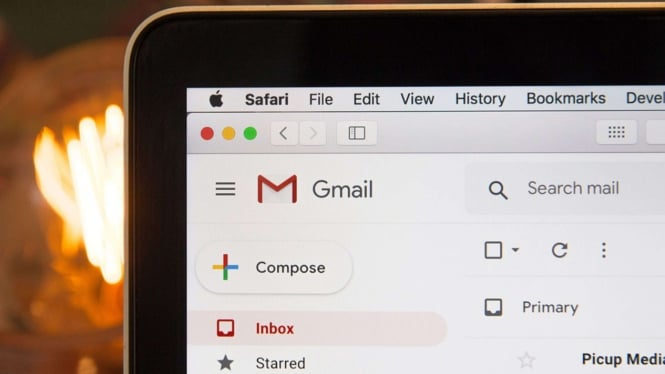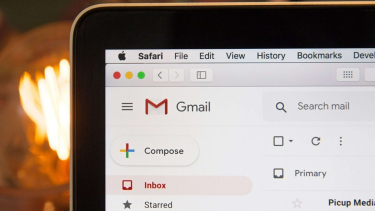- pixabay
Jakarta – Kejadian lupa password Gmail sudah menjadi hal lumrah, mengingat banyaknya password yang harus diingat untuk berbagai akun layanan online ini. Ketika lupa password Gmail, hal ini dapat menghambat aktivitas harian dan pekerjaan online.
Password tidak hanya digunakan untuk mengakses email, tetapi juga diperlukan untuk proses otentikasi akun Google saat hendak menggunakan situs web atau aplikasi.
Ilustrasi password.
- Instagram/@accumepartners
Apabila mengalami lupa password Gmail, terdapat beberapa metode untuk melihatnya tanpa harus mengajukan permintaan reset kepada Google. Nah, VIVA Tekno kali ini akan membagikan langkah-langkah yang dapat diambil untuk melihat password Gmail baik pada laptop maupun ponsel.
Lihat password Gmail di komputer
Perlu dicatat cara ini bisa dilakukan jika Anda telah mengaktifkan fitur simpan password otomatis pada Chrome. Berikut caranya:
- Buka browser Google Chrome di komputer
- Pastikan Anda sudah login atau menambah akun Gmail di aplikasi tersebut
- Arahkan kursor ke pojok kanan atas dan klik ikon titik tiga. Ini adalah menu setelan atau - Customize and Control Google Chrome
- Pilih menu "Settings" dan tunggu sampai tab baru muncul
- Buka opsi "Autofill", lalu klik "Passwords"
- Scroll ke arah bawah dan Anda akan melihat beberapa akun yang tersimpan beserta kata sandinya
- Untuk melihat sandi Gmail, Anda harus menekan ikon "Show Password" yang dilambangkan dengan logo mata
- Kata sandi Gmail bakal secara otomatis terlihat
- Tekan Ctrl + V, untuk menyalin kata sandi email tersebut
- Jika sudah, Anda bisa mencoba login kembali ke akun Gmail.
Intip password Google di laptop
Gmail.
- Getty Images
- Buka browser Google Chrome pada laptop Anda
- Pastikan sudah login Gmail di aplikasi tersebut dan sebelumnya fitur simpan password otomatis sudah aktif
- Klik ikon titik tiga di pojok kanan atas, lalu pilih menu "Settings"
- Buka opsi "Autofill", lalu klik "Passwords"
- Scroll ke arah bawah dan akan ada beberapa akun Anda yang tersimpan beserta kata sandinya
- Untuk melihat sandi Gmail, tekan ikon "Show Password" yang dilambangkan dengan logo mata
- Kata sandi Gmail bakal secara otomatis terlihat
- Tekan Ctrl + V, untuk menyalin kata sandi email tersebut
- Jika sudah, login kembali ke akun Gmail.
Melihat password Gmail di HP
-
Buka aplikasi Google Chrome di smartphone Anda
-
Ketuk ikon titik tiga di pojok kanan atas dan pilih menu "Setelan"
-
Scroll layar ponsel Anda ke bawah dan pilih opsi "Sandi"
-
Pilih akun Gmail dan tunggu beberapa saat sampai muncul menu edit kata sandi
-
Ketuk ikon mata untuk melihat sandi Gmail -Biasanya Anda diminta memasukkan kunci kode layar, PIN, atau sidik jari agar bisa melihatnya
-
Jika sudah, salin kata sandi dan login kembali ke akun Gmail Anda.
Fitur baru Google pengganti password
Gmail
- pixabay
Belum lama ini, Google mengumumkan kehadiran fitur baru bernama Passkeys. Fitur ini untuk pengguna bisa masuk ke akun Google-nya tanpa menggunakan password.
Jadi Anda bisa masuk ke akunnya dengan cara selain password, seperti sidik jari, pengenalan wajah, PIN, atau kunci keamanan lain.
Untuk menggunakannya, pertama masuk dulu ke laman g.co/passkeys. Berikutnya akan muncul tulisan "Gunakan kunci sandi Anda untuk mengonfirmasi bahwa ini memang Anda." "Perangkat akan meminta sidik jari, wajah, atau kunci layar."
Jangan lupa konfirmasi jika Anda benar yang mengakses akun tersebut, klik tombol Lanjutkan. Jangan lupa untuk mengaktifkan autentikasi di perangkat.